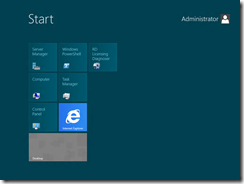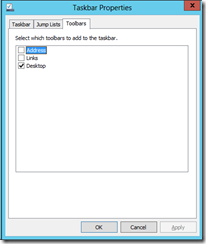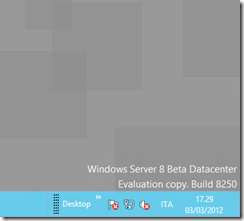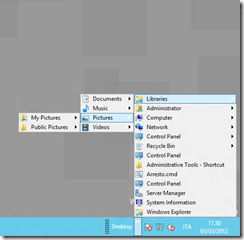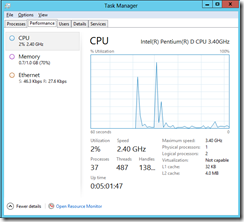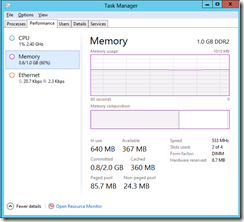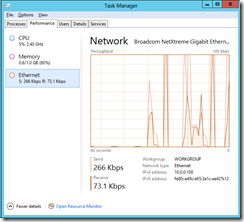Windows Server 8 Beta first contact
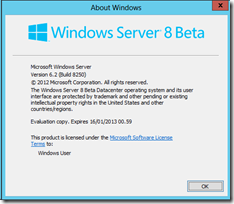 Come avevo scritto nel post precedente Windows 8 Consumer Preview da qualche giorno è possibile scaricare la release Consumer Preview di Windows 8 e la Beta di Windows Server 8. In questo post raccoglierò le prime impressioni sulla versione beta di Windows Server 8.
Come avevo scritto nel post precedente Windows 8 Consumer Preview da qualche giorno è possibile scaricare la release Consumer Preview di Windows 8 e la Beta di Windows Server 8. In questo post raccoglierò le prime impressioni sulla versione beta di Windows Server 8.
Innanzitutto veniamo ai requisisti di sistema per l’installazione e al PC (decisamente datato) ovvero un HP Compaq Business Desktop dc7600 su cui ho installato il sistema:
| Componente | Requisito minimo | PC utilizzato |
| Processore | 1.4 GHz a 64 bit | Pentium D 3.4 GHz Dual Core |
| Memoria | 512 MB | 2 GB |
| Spazio su disco | 32 GB | 150 GB |
Dopo al massimo 30 minuti, un paio di riavvi e la richiesta di inserire la password di amministratore ecco che Windows Server 8 è installato.
Come nella versione Developer Preview, la prima cosa che si nota è anche nella versione server c’è l’interfaccia Metro di cui l’interfaccia classica basata su Explorer (ovvero il Desktop) è un Tile (Piastrella). Selezionando il Tile del desktop ecco che ci ritroviamo l’interfaccia Explorer, ma anche in questo caso con una novità ovvero l’assenza del pulsante Start e conseguentemente del Menu Avvio.
Ovviamente questo cambio d’interfaccia comporta un minimo di abitudine e per chi ha a che fare esclusivamente con applicazioni non Metro qualche passaggio in più.
Vi sono però alcune accortezze che dovrebbero il fatto che occorrerà inevitabilmente convivere con l’interfaccia classica (Desktop) e la nuova interfaccia Metro:
- Quando ci si riconnette al sistema viene riproposto l’ambiente esattamente come l’avevamo lasciato. Ovvero se lavoravamo nel desktop abbiamo arrestato o eseguito di qui la disconnessione, al successivo logon ci ritroveremo di nuovo nel desktop.
- Tramite il tasto Windows si alterna l’interfaccia Metro al Desktop.
- Tramite la combinazione WIN+X è possibile aprire un menu che permette di avere a disposizione una serie di utili collegamenti.
- Tramite la combinazione WIN+C vengono visualizzati lo Charms e la data/ora/notification in overlay.
- Tramite la combinazione WIN+Q viene visualizzata la ricerca nelle Apps (se la si avvia da desktop premendo ESC si torna al desktop).
- Tramite la combinazione WIN+W viene visualizzata la ricerca nelle Settings (se la si avvia da desktop premendo ESC si torna al desktop).
- Tramite la combinazione WIN+F (oppure F3) viene visualizzata la ricerca nei Files (se la si avvia da desktop premendo ESC si torna al desktop).
- Tramite la combinazione WIN+I viene visualizzato il pannello di impostazioni per il Desktop (Display Settings, Networks, Volume, Screen Brightness, Notifications, Power, and Language).
| Shortcut | Anteprima funzionalità | Shortcut | Anteprima funzionalità |
| WIN + X | 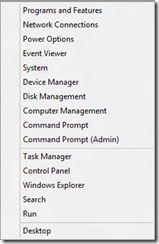 |
WIN + Q | 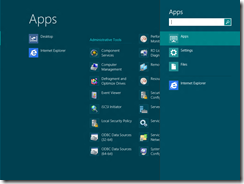 |
| WIN + C | 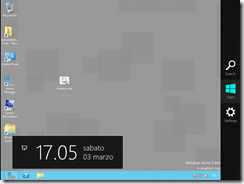 |
WIN + W | 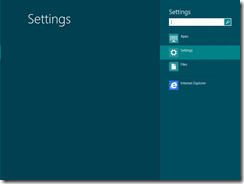 |
| WIN + I | 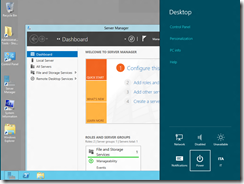 |
WIN + F oppure F3 |
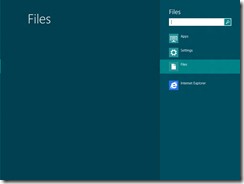 |
Ovviamente è rimasto anche l’utilissimo WIN + R per aprire la Dialog Run e nella TaskBar è possibile aggiungere la Toolbar Desktop che può agevolarci la navigazione.
Di fatto occorre abituarsi che le applicazioni sono nell’interfaccia Metro e ciò che possiamo fare per sveltirne l’avvio se tali applicazioni sono eseguite nel contesto dell’interfaccia Explorer (ovvero nel Desktop) è mettere un collegamento sul Desktop.
Un’altra possibilità è quella di aggiungere una Library che punta a C:\ProgramData\Microsoft\Windows\Start Menu
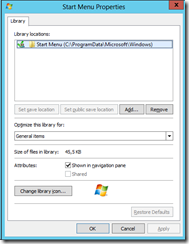 |
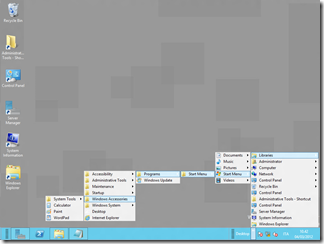 |
L’interfaccia grafica sicuramente rappresenta non solo una novità, ma un cambio generazionale come è avvenuto da DOS a Windows quando inizialmente si aveva a che fare con due interfacce quella a carattere e quella grafica. Anche se è innegabile che inizialmente quando ci si trova nel Desktop la tentazione di cercare il pulsante Start c’è occorre utilizzare il sistema e poi come è sempre avvenuto per qualunque interfaccia grafica ciascuno troverà il Modus Operandi che più gli aggrada per lavorare.
A proposito di interfaccia utente decisamente non male è il nuovo Task Manager che sfruttando la grafica riesce a dare velocemente il polso della situazione delle risorse in termini di utilizzo CPU, Memoria e Rete:
In ogni caso ricordatevi che per feedback, bug e ogni altra comunicazione vogliate fare ai team di sviluppo o per domande o problemi riscontrati sulla nuova versione del sistema operativo ci sono i nuovi Forum Microsoft dedicati a Windows 8:
Le novità di Windows Server 8 però ovviamente non si fermano certo all’interfaccia utente, anzi l’interfaccia è per così dire una novità che riguarderà principalmente gli utenti, mentre per gli amministratori di sistema vi sono in serbo ben altre novità. Di seguito alcuni link per iniziare a dare uno sguardo alle novità su features e ruoli delle nuova versione del sistema operativo server:
Per maggiori informazioni sulle risorse rese disponibili si veda Announcing the availability of Understand and Troubleshoot Guides and Test Lab Guides for Windows Server “8” Beta.
Le ISO e i file VHD della versione Beta a 64 Bit in 5 lingue (Inglese, Cinese semplificato, Francese, Tedesco e Giapponese) di Windows Server 8 sono disponibili al segunete Download Windows Server “8” Beta.